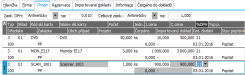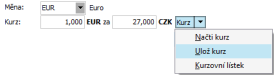V jedné z předchozích kapitol jsme provedli inventuru, kterou jsme nastavili nějaké nenulové počáteční stavy na skladových kartách a můžeme tedy začít "prodávat". Začneme zadáním objednávky přijaté.
U firmy ze zadaného příkladu si její odběratel firma DEDEK (dealer) objednal 3ks monitoru, 50ks DVD a 1ks scanneru. Bude se jednat o tuzemský obchod v CZK, V našem příkladu zvolíme následující postup:
Otevřeme agendu Objednávky přijaté. Viz modul Prodej→záložka Nabídky a objednávky. Vyvoláme funkci F2=Nový.
Zadáme nejdříve hlavičkové údaje daného dokladu. Většina těchto údajů by měla být předvyplněna. Položka Firma je předvyplněna podle nastavení položky Firma pro předvyplnění v agendě Firemní údaje, ale změníme ji na DEDEK. Ceny budou zadávány Absolutně. Můžeme si zadat i způsob dopravy, např. Dodavatelem, způsob úhrady Na bankovní účet. Typ obchodu bude Tuzemský, měna CZK, DPH doklad (kvůli předvyplnění údajů pro následnou fakturaci) a zadávané částky budou ceny bez daně. Slevy by měly být předvyplněny podle nastavení parametrů slev ve Firemních údajích na dealerské: "Podle tabulky", ostatní nepoužít. Dodatečnou slevu 3% za platbu v hotovosti, kterou naše firma poskytuje, nebudeme zadávat, jelikož nepůjde o hotovostní platbu.
V záložce Obsah zadáme řádky s kartami ze skladu. Můžeme je vybírat ze skladu postupně po jedné anebo i všechny najednou. Zvolíme druhou možnost, jelikož půjde o prodej z jednoho společného skladu se společnou zakázkou i obchodním případem a tudíž tento způsob zadání bude rychlejší. Tedy na prvním řádku zadáme typ řádku "3-skladový", a na položce "Kód sklad. karty" vyvoláme (např. Alt + šipka dolů) číselník skladových karet, v němž označíme (např. klávesou Insert) objednané karty. Po stisku OK v zobrazeném dialogu zadáme údaje pro vyplnění skladu, střediska a zakázky pro nové skladové řádky a počty dle obrázku:
Tyto údaje se pak předvyplní do všech řádků objednávky. Pokud počty nezadáme rovnou v dialogu, můžeme je doplnit později v řádcích objednávky.
Po ukončení dialogového okna stiskem OK obdržíme následující řádky objednávky:
Všechny předvyplněné údaje můžeme dle potřeby změnit, např. datum dodání.
Ceny se předvyplnily výchozí cenou dle našeho (našich) ceníku(ů).
Jakožto výchozí cena se v našich cenících s ohledem na naše nastavení a zadávaný doklad (firmu v hlavičce, sklad v řádcích) hledá první definice ceny (nazvaná "Tuzemsko"), protože to je cena Hlavní (což jsme si nastavili v kap. Definice cen) a protože ve Firemních údajích jsme si v parametru Předvolba prodejní ceny nastavili hodnotu "Hlavní cena". V parametru Pro prodejní ceny použít ceník jsme si nastavili hodnotu "Postupně skladový a hlavní", tudíž tato definice ceny se pak hledá postupně v individuálním ceníku pro firmu DEDEK z hlavičky objednávky (pokud takový existuje), pak skladovém pro sklad z řádků objednávky a pak v hlavním v ceníku (tj. v ceníku, který je aktuálně nastaven jako hlavní - viz Ceníky - záložka Použití). Jelikož nemáme zaveden žádný individuální ceník pro firmu DEDEK ani pro sklady z řádků objednávky, jako výchozí cena se použije cena z hlavního ceníku.
Nicméně předvyplněné prodejní ceny můžeme v případě potřeby změnit ručně zadáním jiné ceny příp. výběrem jiné ceny z nabídky (jiné definice ceny nebo z jiného ceníku, pokud se jich s ohledem a danou firmu a sklad nabízí více). Nabídku lze vyvolat v položce jednotková cena (např. stiskem Alt + šipka dolů):
Příklad dialogu na vývěr prodejní ceny z ceníků.
Obě definice ceny jsou uvedeny v CZK, jelikož objednávku vystavujeme v CZK. Definice ceny Zahraniční je v ceníku uvedena v EUR, ale v řádku naší objednávky se nabízí přepočtená na CZK a to v tomto případě dle kurzu z kurzovního lístku. Dále viz podrobný help. Kap.:
Pokud nemáme v kurzovním lístku zadán aktuální kurz, pak může být přepočtená cena neadekvátní. Pro účely našeho příkladu je to ale jedno, Zahraniční cenu teď nebudeme používat.
My si předvyplněné prodejní ceny pro DVD a monitor změníme zadáním ceny z klávesnice, např. na 11,50CZK/ks pro DVD a 1160CZK/ks pro monitor, abychom si později mohli demonstrovat, jak se mohou přetáhnout ceny z objednávky do faktury, přestože v okamžiku vystavení faktury platí jiné výchozí prodejní ceny (dle aktuálně platných ceníků).
Podobně bychom mohli cenu doplnit ručně, pokud by nějaká karta nebyla v ceníku uvedena nebo by neměla zadanou nenulovou cenu.
Pokud bychom chtěli, aby objednané zboží mělo po importu do prodejního dokladu automaticky předvyplněny aktuální prodejní ceny dle aktuálně platných ceníků v okamžiku vystavení faktury, aniž bychom je v prodejním dokladu museli vybírat z aktuálně platných ručně, nikoli ceny platné v okamžiku zadávání objednávky, pak bychom to udělali tak, že bychom danou objednávku vystavili s cenami zadanými Odkazem. Dále viz podrobný help. Kap.: Objednávky přijaté (OP)
V dalším kroku si objednané zboží zarezervujeme:
Vstoupíme na záložku Rezervace. Zarezervujeme si vše, tj. nejjednodušeji pomocí funkčního tlačítka Rezervovat... v liště navigátoru ve spodní části záložky Rezervace. V zobrazeném dialogovém okně zadáme datumy odkdy a případně i dokdy si přejeme zboží pro danou objednávku rezervovat. Priorita rezervací pak určuje prioritu při čerpání rezervovaného zboží, které není dostatečně pokryto skladem, tedy která rezervace bude upřednostněna. Zadáme např. prioritu 1 a doklad uložíme.
Příklad zadání rezervace zboží z objednávky.
Datum Rezervovat od se předvyplňuje dle data vystavení objednávky a datum Rezervovat do se předvyplňuje dle Rezervovat od + délka trvání rezervací, kterou jsme si nastavili ve Firemních údajích na 7 dnů, ale obě data si můžeme upravit dle potřeby. My si datum Rezervovat do necháme nevyplněné, což znamená časově neomezenou rezervaci až do expedice rezervovaného zboží.
Na závěr si můžeme předvést vystavení objednávky ze zahraničí v cizí měně. Nechť si firma X-DATA (koncový spotřebitel, plátce DPH v DE) objednal 10 ks téhož monitoru. Půjde o prodej zboží od plátce jinému plátci v jiném členském státě EU, tudíž se bude jednat o plnění osvobozené od DPH a DPH si vypočítá a odvede příjemce plnění sám, měna bude EUR. V našem příkladu budeme postupovat následovně:
Zadáme novou objednávku na firmu X-Data. V hlavičce objednávky v dialogovém okně zobrazeném po stisku položky Typ obchodu zvolíme typ obchodu 2 - Do jiné země EU (plnění osvobozené nebo mimo DPH), Země určení = DE, Země přiznání DPH = CZ a dále vyplníme položky potřebné pro sestavení hlášení INTRASTAT a ESL. (Příslušná hlášení se sice nesestavují z objednávek, ale až z faktur s tímto typem obchodu, nicméně do faktury se z objednávek mohou přebrat a nebudeme je muset doplňovat později):
Příklad vyplnění dialogu Typu obchodu v hlavičce naší objednávky.
Význam Typů obchodů, popis jednotlivých zadávaných položek a způsob jejich použití podrobný help. Kap.: Typy obchodu a související položky.
Měnu zadáme EUR, kurz nechť je pro jednoduchost třeba 1:27 (pro účely našeho příkladu takto postačí, je jedno, do jaké míry je kurz reálný). Zadaný kurz si můžeme rovnou odtud uložit do kurzovního lístku pomocí tlačítka Kurz v hlavičce dokladu:
Zadání měny, kurzu a uložení zadaného kurzu rovnou do kurzovního lístku.
V záložce Obsah zadáme skladový řádek (řádek typu 3) na 10 ks monitoru MON_EI17 z Hlavního skladu. DPH sazba bude při tomto typu obchodu 0%, středisko 100=Obchod. Tentokrát nejde o prodej partnerům, ale konečnému spotřebiteli, což si chceme rozlišovat zakázkami - takže zadáme zakázku PK=Prodej koncový. Cena se nám předvyplnila výchozí cenou 35 EUR.
V tomto případě existuje individuální ceník pro firmu X-Data z hlavičky objednávky, tudíž se přednostně bude hledat v něm - více viz poznámka výše. Jelikož je v něm hlavní definice ceny (což je definice pojmenovaná Tuzemsko) zadána nenulová, použije se. Po vyvolání nabídky v položce jednotková cena se tentokrát nabízí dva ceníky:
Příklad dialogu na vývěr prodejní ceny z ceníků.
Obě definice ceny jsou tentokrát přepočteny do EUR, jelikož objednávku vystavujeme v EUR. Definice ceny Tuzemsko je v ceníku uvedena v CZK, ale v řádku naší objednávky se nabízí přepočtená na EUR, tentokrát dle kurzu zadaného v hlavičce. Srovnej s předchozím případem.
Jelikož se jedná o typ obchodu, který by se mohl promítat do hlášení INTRASTAT nebo ESL, jsou v každém skladovém řádku k dispozici ještě další položky (3. část skladového řádku). Tyto položky si zadáme (resp. zkontrolujeme, jak se předvyplnily), aby se nám pak příslušně převzaly do faktury a nemuseli jsme je již zadávat ve faktuře. V kapitole Sklady jsme si zadali Kraj pro předvyplňování="10" (Hl.město Praha) v definici Hlavního skladu, aby se nám předvyplňoval. Ke sklad. kartě MON_EI17 jsme si v kap. Skladové karty žádný jiný Kraj pro předvyplnění nezadali, tudíž se nám předvyplní "10" (Hl.město Praha). V kap. Skladové typy jsme si k typu "Z-zboží" nastavili, že se má promítat do INTRASTAT a ESL zatržením stejnojmenných položek. Ještě doplníme kód ESL.
Pak bude řádek naší objednávky předvyplněn následovně:
K dispozici je i 3.část řádku s položkami pro INTRASTAT a ESL. Položky se předvyplňují podle nastavení u skladových typů, u skladu, skladových karet, resp. ve Firemních nastaveních.
Zboží si opět zarezervujeme v záložce Rezervace, ale tentokrát jen s Prioritou 0. Celou objednávku uložíme, externí číslo objednávky zadat můžeme, ale není povinné.
Dále viz podrobný help. Kap.: Objednávky přijaté (OP)
1. Máte vystaveny objednávky s řádky dle obrázku a zadání výše?
Pokračujte bodem 2 testu.
Vraťte se k textu výše a akci zopakujte, budeme objednávky dále potřebovat. Máte-li potíže, pak viz podrobný help. Kap.: Objednávky přijaté (OP)
2. Proveďte kontrolu, zda máte nastaveny rezervace dle zadání. Otevřeme agendu Skladové karty. Viz modul Skladové hospodářství→záložka Zboží a výrobky. U skladové karty našeho monitoru MON_EI17 vstupte na záložku Dílčí karty (je zde zatím jen jedna dílčí karta pro Hlavní sklad). Vyvolejte funkci Úpravy (čímž se otevře agenda Dílčí skl. karty k dané kartě MON_EI17). Máte v položce Aktuálně rezervováno v detailu dílčí katry z Hlavního skladu uveden počet, který jsme si na objednávkách celkem rezervovali, tedy 13ks?
Pokračujte bodem 3 testu.
Problém může být v tom, že jste rezervace buď vůbec nezadali dle textu výše, anebo jsou k aktuálnímu datu již neplatné, tj. data Rezervovat od a Rezervovat do na vašich objednávkách jsou mimo aktuální datum ve vašem počítači, k němuž si skladovou kartu prohlížíte. V položce se zobrazuje, jaký počet je skutečně rezervován "k dnešnímu dni".
3. V seznamu dílčích karet pro naši dílčí skladovou kartu pro Hlavní sklad vyvolejte funkci Rezervace (otevře se agenda pohybů - rezervací, ale omezená jen za naši dílčí kartu), tudíž zde můžeme získat přehled všech rezervací zadaných pro tuto kartu. Máte zde následující seznam?
Seznam dokladů obsahujících rezervace na dílčí kartu MON_EI17 s informací, kolik bylo rezervováno a kolik z toho již vydodáno, tj. splněno.
Pokračujte vystavením zálohového listu.
Buď jste vůbec nezadali objednávky, nebo jste na nich nezadali žádné rezervace, nebo jste rezervovali jiné zboží. Vraťte se k textu výše a akci zopakujte, později budeme demonstrovat hlídání rezervací.